Sia che ti stia divertendo con le tue serie preferite o che ti stia godendo Netflix con gli amici, può diventare molto fastidioso quando Netflix si blocca, si arresta in modo anomalo o visualizza codici di errore sconosciuti.
Uno di gli errori comuni che potresti riscontrare sono il codice Netflix UI-800-3. Esistono diverse varianti di questo errore, ciascuna causata da problemi diversi durante l'utilizzo di Netflix sul dispositivo video streaming preferito.
In questa guida, spiega brevemente cosa causa l'errore su Netflix e come puoi risolverlo.

Che cos'è il codice di errore Netflix UI-800-3?
Quando ricevi il codice di errore UI-800-3 su Netflix, significa che c'è un problema con l'app e deve essere aggiornato.
A volte potresti ottenere l'interfaccia utente -800-3 errore stesso o varianti come:
L'errore del codice Netflix UI-800-3 è comune con Smart TV, console di gioco, Roku, Amazon Fire TV e lettori Blu-ray Disc.
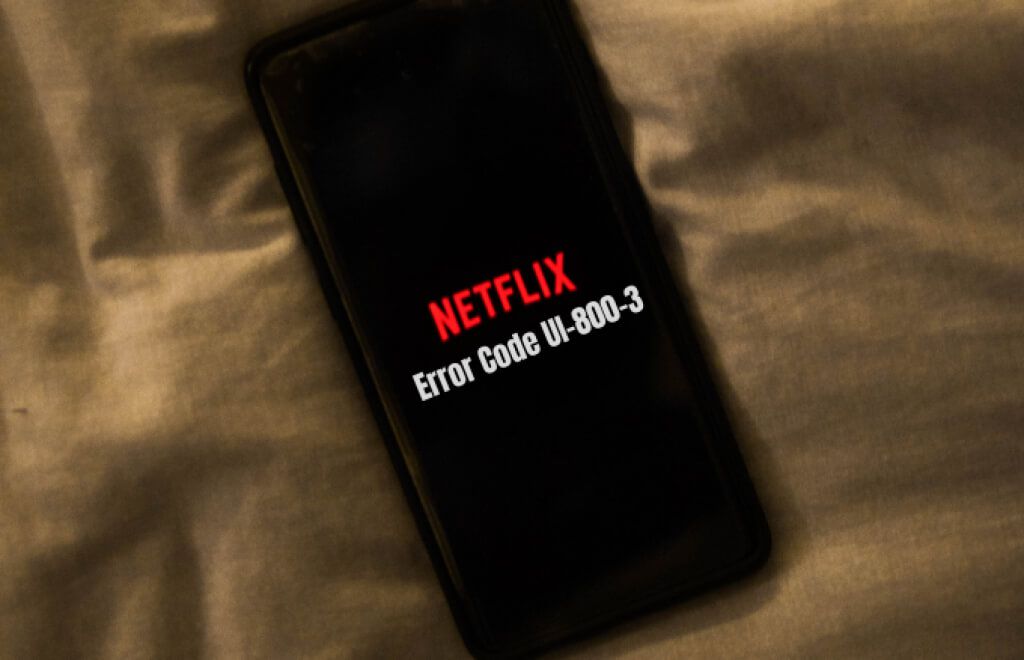
Ti mostreremo alcuni passaggi che puoi eseguire per aiutarti a risolvere i problemi e correggere il codice di errore Netflix UI-800-3.
6 modi per risolvere il problema il codice di errore Netflix UI-800-3
Indipendentemente dal dispositivo di streaming da cui accedi a Netflix, ci sono alcune cose generali che puoi fare per correggere il codice di errore Netflix UI-800- 3 finché Netflix non funziona di nuovo.
Riavvia il dispositivo
Il riavvio del dispositivo è un modo rapido per correggere il codice di errore UI-800-3 su Netflix. Spegni il dispositivo di streaming, scollegalo per 1-3 minuti, quindi riaccendilo.
Nota: se utilizzi un Amazon Fire TV/Stick, premi Home>Impostazioni>My Fire TV(o seleziona Sistema o Dispositivo), quindi seleziona Riavviaper riavviare il dispositivo.

Aggiorna i dati dell'app
Puoi anche disconnetterti e accedere nuovamente a Netflix. In questo modo si aggiornano i dati memorizzati nell'app e si cancella l'errore del codice Netflix UI-800-3 dal dispositivo.
Se non riesci a disconnetterti da Netflix dall'app, puoi disconnetterti tramite la pagina del tuo account Netflix sul tuo browser.
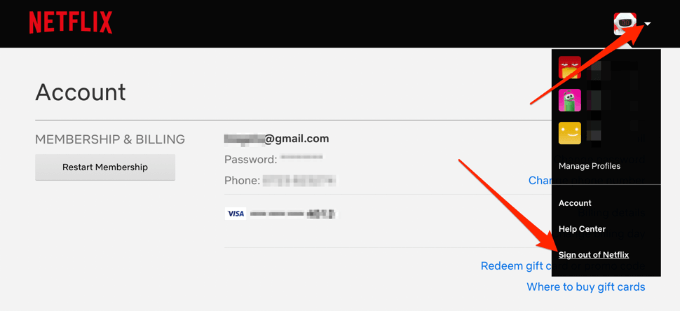
Cancella cache Netflix o dati app
La cancellazione della cache Netflix o dei dati app aiuta a risolvere alcuni problemi come come caricamento o formattazione sull'app. Tuttavia, dovresti sapere che la cancellazione dei dati dell'app eliminerà tutti i titoli che hai scaricato sul tuo dispositivo di streaming.
Nota: queste istruzioni si applicano a Amazon Fire Stick.

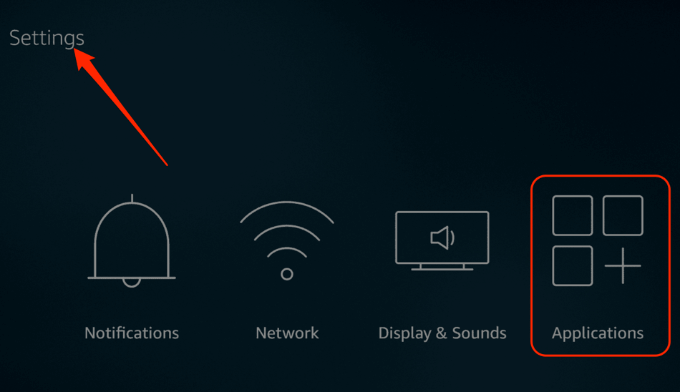
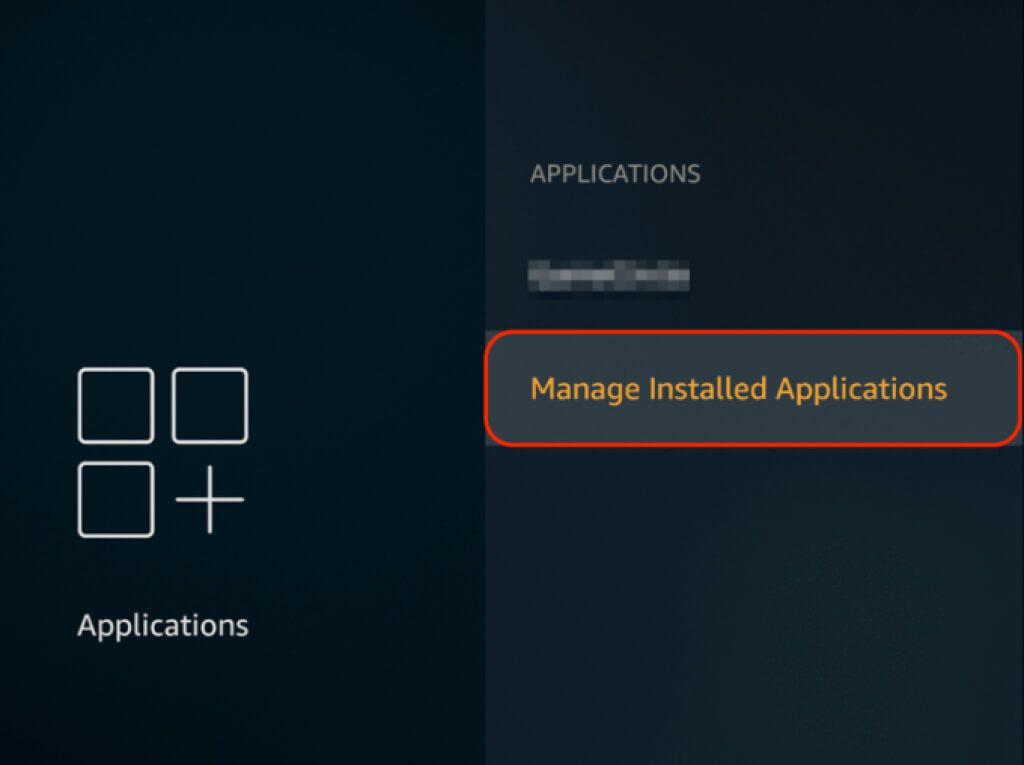

- Scorri verso il basso e seleziona Cancella dati>Cancella dati, quindi seleziona Cancella cache.

Nota: se non vedi l'opzione Cancella cache app o dati app, il riavvio del dispositivo cancellerà automaticamente i dati app o la cache.
Disinstalla e reinstalla Netflix
A volte un'installazione pulita e aggiornata può risolvere i problemi con l'app Netflix ed è utile quando non puoi svuotare la cache o l'app dati. La rimozione e la reinstallazione dell'app può aiutare a correggere il codice di errore Netflix UI-800-3.
Nota: su alcuni dispositivi, Netflix è già preinstallato, quindi non puoi disinstallalo. I passaggi per eseguire una nuova installazione dell'app variano a seconda del dispositivo che stai utilizzando.

Ripristina il tuo dispositivo
Il ripristino del dispositivo di streaming ripristinerà l'app Netflix alle impostazioni predefinite che aveva la prima volta che l'hai scaricata.
Se utilizzi una smart TV Samsung, puoi reimpostare Smart Hub per rimuovere tutte le app, quindi scaricarle nuovamente. Attendi fino a quando tutte le app non sono state scaricate e installate, quindi prova a utilizzare nuovamente Netflix.
Altre cose da provare
Se non riesci ancora a risolvere l'errore Netflix UI-800-3, ci sono poche altre cose che puoi fai: